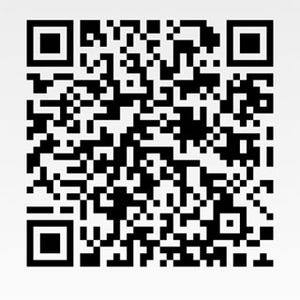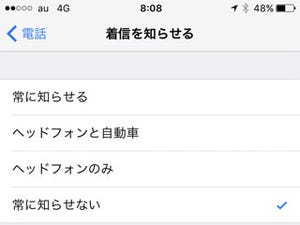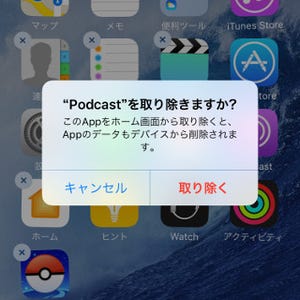説明書を読まなくても使い方がわかるのが、iPhoneの魅力であり強みです。しかし、知っているつもりでも正しく理解していないことがあるはず。このコーナーでは、そんな「いまさら聞けないiPhoneのなぜ」をわかりやすく解説します。今回は、『iPhoneで連絡先の交換ってどうやるの?』という質問に答えます。
***
iPhone同士で連絡先を交換する場合には、「AirDrop」が便利です。かつて携帯電話で利用されていた赤外線通信によるアドレス交換と同じ感覚で利用できますから、ぜひ使いかたをマスターしておきましょう。
AirDropは、BluetoothとWi-Fiを利用したピア・ツー・ピア(1対1)のワイヤレス通信機能です。用途は連絡先の交換だけでなく、写真や動画、WEBサイトのアドレスなど各種データを扱うことができます。低消費電力のBluetooth 4.0で周辺のiPhoneを捕捉し、データの転送が始まると高速なWi-Fiにバトンタッチされますから、連絡先のようにサイズの小さいコンテンツは一瞬で転送が完了します。
その手順ですが、最初に画面下部を上方向にフリックしてコントロールセンターを表示し、BluetoothとWi-Fiの両方が有効なことを確認します。そして「AirDrop」ボタンをタップし、「すべての人」を選択します。ここまでは、連絡先を送受信するiPhoneの双方で作業します。
次に『連絡先』に登録した自分のページを表示し、画面の下のほうにある「連絡先を送信」をタップします。すると、現れた白い領域に相手の名前と顔写真が表示されるので(「iPhone」など素っ気ない名前が表示されるかもしれませんが相手の設定次第です)、それをタップしましょう。
これで相手の画面には、「○○○(あなたの名前)が連絡先カードを共有しようとしています」という確認メッセージが現れるはずです。そこで「受け入れる」をタップしてもらえば、自分の連絡先データが相手の『連絡先』に登録されます。自分が連絡先を受け取る場合は、同じ作業を相手に依頼すればOKです。
なお、電車など人の多い場所で知らない人物からデータを送りつけられる可能性があるため、誰とでもAirDropをやり取りできる状態は危険です。連絡先データを交換したあとは、「無効」または「連絡先のみ」に設定を変更しておきましょう。